您好,登录后才能下订单哦!
这篇文章主要介绍了IoT-Studio如何安装使用,具有一定借鉴价值,感兴趣的朋友可以参考下,希望大家阅读完这篇文章之后大有收获,下面让小编带着大家一起了解一下。
IoT Studio 是支持 LiteOS 嵌入式系统软件开发的工具,提供了代码编辑、编译、烧录 及调试等一站式开发体验,支持 C、C++、汇编等多种开发语言,让您快速,高效地进 行物联网开发。

IoT Studio 目前支持 Cortex-M0,Cortex-M4,Cortex-M7,Cortex-A7,ARM926EJ-S,RISC-V 等芯片架构。
IoT Studio 目前已经适配了多种开发板,主流支持小熊派IoT开发条件,另外还包括 GD、ST、HiSilicon、Fudan Microelectronics 等主流厂商的开发板。
ST
STM32F429IG
STM32F411RE
STM32L431RB
STM32L431RC
STM32F746ZG
GD:GD32VF103V-EVAL
HiSilicon:Hi3516CV300
Fudan Microelectronics:FM33A04xx
IoT Studio 支持新增 MCU 列表,以满足用户其他开发板的业务需求。
IoT Studio下载地址如下:
https://developer.obs.cn-north-4.myhuaweicloud.com/idea/IoT-Studio.zip
下载会得到一份压缩包,其中包含一份安装指南,详细的安装教程可以参考该文档。
使用一键安装方式,无须再手动安装其他工具,安装步骤如下:
双击运行IoT-Studio_0.3.5.exe文件开始安装。
选择我同意此协议:
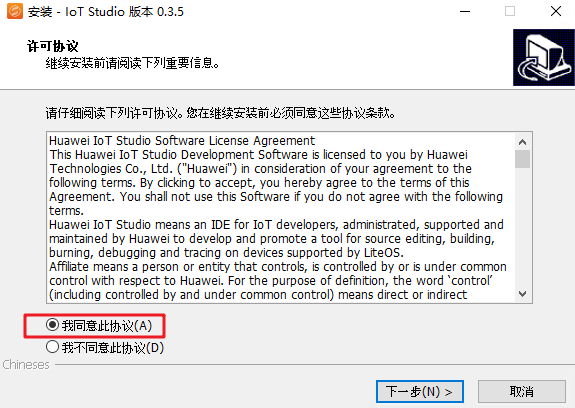
选择安装路径,可以改动,不要有中文和空格,这里我保持默认:
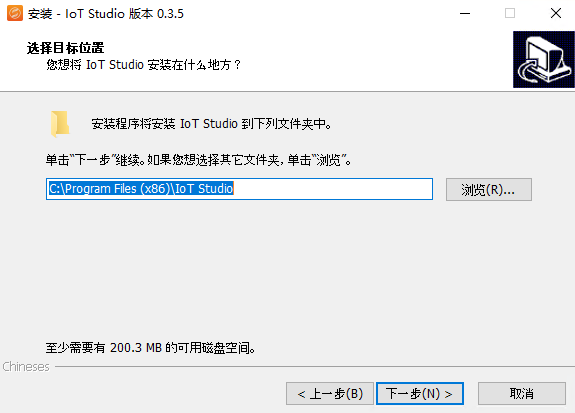
确认设置,开始安装:
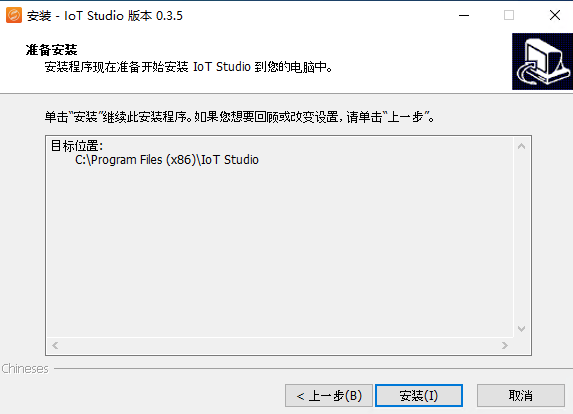
安装完成,选择是否安装ST-Link和Jlink驱动和工具,推荐全选:
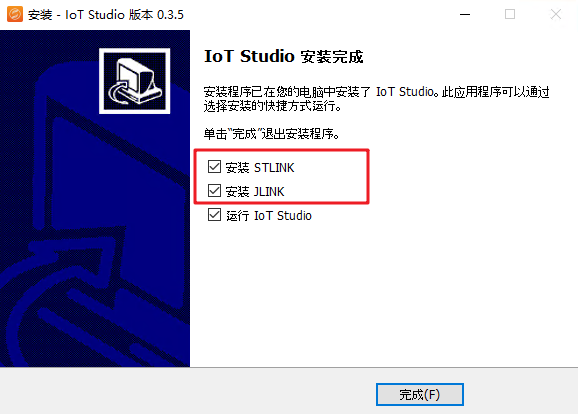
IoT Studio安装成功之后会自动运行,在首次运行时检测到没有开发工具包,选择“是”,软件会调用浏览器开始下载,下载好之后双击运行developTools.exe。
软件会自动将需要用到的开发工具解压到C:\Users\Administrator\openSourceTools目录:
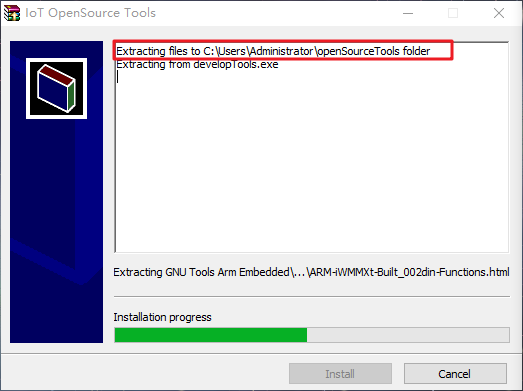
这里我是Administrator,不同的用户目录名称不同!
之后软件会自动开始安装ST-Link和J-link,根据提示安装即可。
打开工具目录,里面有两个路径需要我们在IoT Studio中配置:
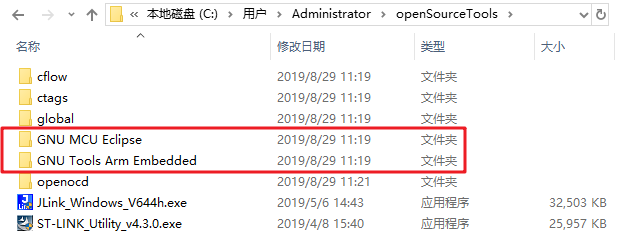
GNU Tools Arm Embedded:存放arm-gnone-eabi-gcc编译器的路径,用来编译程序
GNU MCU Eclipse:存放make工具的路径,用来构建编译;
这两个路径仅作了解即可,下一节创建项目时会说明如何在IoT Studio中配置。
安装完develop Tools之后,再次启动IoT Studio,无提示说明开发工具安装成功,IoT Studio的主界面如下:

在IoT Studio启动页面,选择用户指导文档,即可打开 IoT Studio 完整的使用指南,在以后使用的过程中遇到任何问题,都可以在此文档中找到答案:
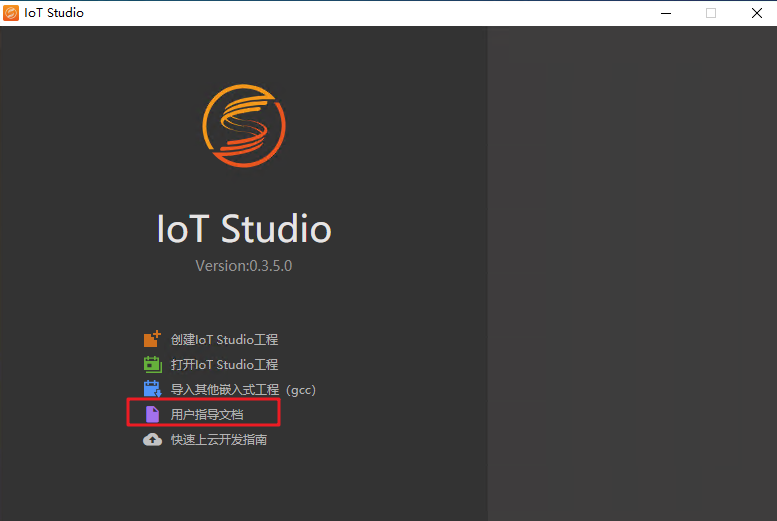
感谢你能够认真阅读完这篇文章,希望小编分享的“IoT-Studio如何安装使用”这篇文章对大家有帮助,同时也希望大家多多支持亿速云,关注亿速云行业资讯频道,更多相关知识等着你来学习!
免责声明:本站发布的内容(图片、视频和文字)以原创、转载和分享为主,文章观点不代表本网站立场,如果涉及侵权请联系站长邮箱:is@yisu.com进行举报,并提供相关证据,一经查实,将立刻删除涉嫌侵权内容。